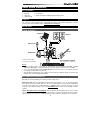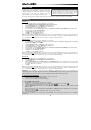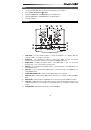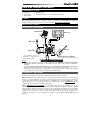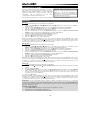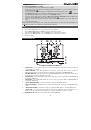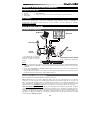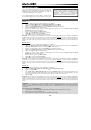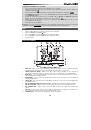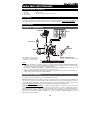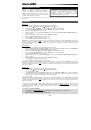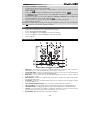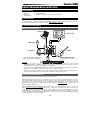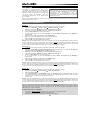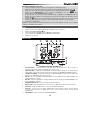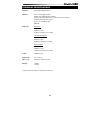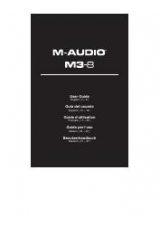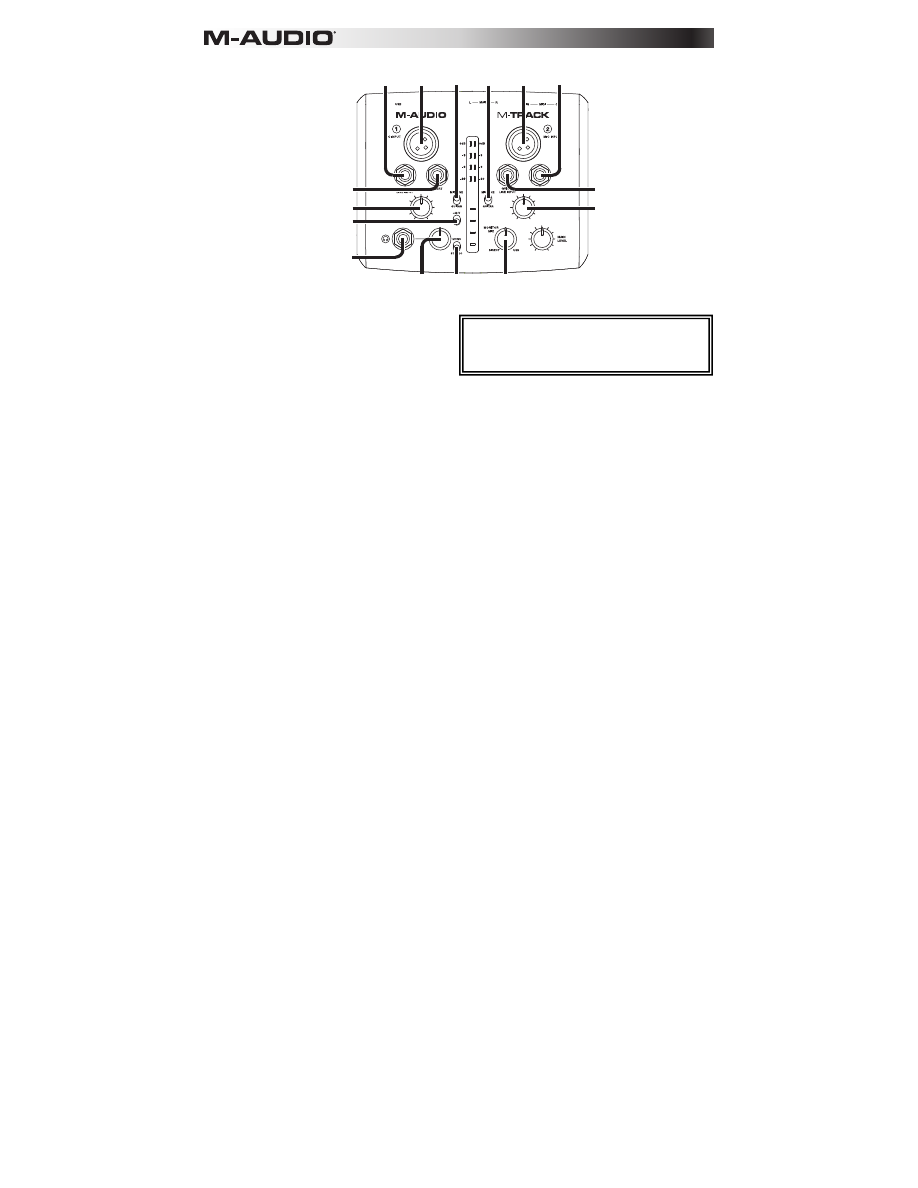
18
11
15
12
11
13 13
14
15
14
12
19
20
16
18
17
11.
INGRESSO MICROFONO –
Collegare un
microfono a questo ingresso servendosi di un
cavo XLR.
12.
INGRESSO DI CHITARRA / LINEA –
Collegare
un dispositivo a livello di linea o una chitarra
servendosi di i cavi 1/4".
13.
INTERRUTTORE MIC/LINE / GUITAR (Microfono/Linea / Chitarra) –
Quando questo interruttore è impostato
su "MIC/LINE" (microfono/linea), il Canale fungerà da ingresso ad elevata impedenza per il collegamento di
chitarre o bassi. Quando l'interruttore è impostato su "GUITAR" (chitarra), il Canale accetterà segnali mic o a
livello di linea.
14.
GAIN –
Regola il livello del guadagno di ingresso del canale. Affinché il guadagno del segnale sia ad un livello
ottimale, assicurarsi che la sua uscita più forte faccia accendere le spie ambra a livello dei MISURATORI A
LED. (Livelli più elevati possono causare salti o distorsione del segnale e segnali registrati a livelli più bassi
potrebbero non sentirsi nel mix.) uindi fare lo stesso a livello del software servendosi dei suoi misuratori.
15.
INSERT –
Questo jack consente di inserire un compressore, EQ, o qualsiasi altro elaboratore di segnale tra il
preamplificatore dell'M-Track e il convertitore A/D (audio/digitale). Qualsiasi elaborazione effettuata da un
processore collegato sarà registrata nel software.
16.
INTERRUTTORE ALIMENTAZIONE PHANTOM –
Questo interruttore attiva e disattiva l’alimentazione
phantom. Quando attivata, l’alimentazione phantom fornisce +48V a entrambi gli ingressi mic XLR. Si noti che
la maggior parte dei microfoni dinamici non richiede l'alimentazione phantom, mentre la maggior parte dei
microfoni a condensatore sì.
Non
utilizzare l'alimentazione phantom con microfoni a nastro in quanto li
danneggerebbe. Consultare la documentazione relativa al microfono per scoprire se richiede l'alimentazione
phantom o meno.
17.
MONITOR MIX –
Mischia qualsiasi quantità di segnale a latenza zero (monitoraggio diretto) dagli ingressi con
l'uscita del DAW. Quando si trova su "USB", si sentirà unicamente il suono del DAW. Quando in posizione
"DIRECT", si sente solo la fonte tramite gli ingressi dell'M-Track.
Questa manopola è utile durante la registrazione quando si ha a che fare con la "dimensione del buffer" e la
"latenza". Al computer occorre poco tempo per elaborare l'audio in ingresso prima di rimandarlo in uscita;
questo intervallo di tempo è determinato dalla configurazione della dimensione del buffer. La latenza è il ritardo
risultante tra il suono in ingresso (lo strumento suonato, il canto, ecc.) e il suono in uscita (quando si sente nel
DAW). A dimensioni di buffer maggiore corrisponde una latenza superiore.
Se il computer è sufficientemente potente, sarà possibile impostare la dimensione del buffer in modo che
potrebbe non servire mai un monitoraggio diretto. In questo caso, impostare la manopola su "USB" per
monitorare solo l'uscita audio del DAW.
In altri casi, tuttavia, una dimensione ridotta del buffer può consumare molta CPU del computer e causare
distorsioni dell'audio; può quindi essere necessario utilizzare un'impostazione più elevata per il buffer, che può
portare latenza. In questo caso, servirsi di una dimensione maggiore del buffer e girare la manopola più verso
"DIRECT" per monitorare il segnale in ingresso senza latenza. Al momento di ascoltare la riproduzione, girarlo
su "USB".
18.
MONO / STEREO –
Commuta il mix cuffie e il mix MAIN OUT per un'operazione mono o stereo. Servirsi
dell'impostazione stereo per il monitoraggio diretto del segnale di ingresso quando si registra una fonte stereo,
se si desidera sentire ciascun canale nei rispettivi lati sinistro e destro. Servirsi dell'impostazione mono per il
monitoraggio diretto del segnale di ingresso quando si registra un'unica fonte o se si desidera sentire entrambi i
canali parimenti su ciascun lato. Questo interruttore non influisce sulla riproduzione del DAW o su come il
suono viene registrato nel DAW; influisce solo il modo
19.
CUFFIE –
Collegare le cuffie da 1/4" a questa uscita.
20.
VOLUME CUFFIE –
Regola il livello del volume dell'uscita cuffie.
NOTA:
Non utilizzare l'INGRESSO MICROFONO e
l'INGRESSO CHITARRA / LINEA dello stesso canale
allo stesso tempo. Cio`potrebbe saturare il canale in
questione causando distorsione.